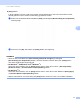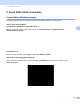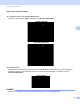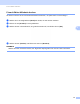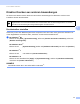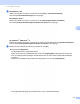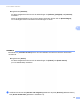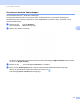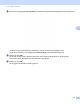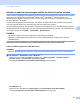Software User's Guide
Table Of Contents
- SOFTWARE-HANDBUCH Etikettendrucker der TD-Serie
- Einführung
- Inhaltsverzeichnis
- 1 P-touch Editor und P-touch Update Software installieren und deinstallieren
- 2 Etiketten anpassen
- 3 Etiketten erstellen
- 4 P-touch Editor verwenden
- 5 P-touch Transfer Manager und P-touch Library verwenden
- P-touch Transfer Manager verwenden
- Etikettenvorlagen zum P-touch Transfer Manager übertragen
- P-touch Transfer Manager starten
- Vorlagen oder andere Daten über USB vom Computer zum Drucker übertragen
- Vorlagen über ein Netzwerk auf einen Drucker übertragen (nur TD-2120N/2130N/4100N)
- Im Drucker gespeicherte Vorlagen und andere Daten sichern
- Alle Druckerdaten löschen
- P-touch Library verwenden
- P-touch Transfer Manager verwenden
- 6 Etikettenvorlagen mit P-touch Transfer Express übertragen
- P-touch Transfer Express vorbereiten
- Etikettenvorlagen zum P-touch Transfer Manager übertragen
- Etikettenvorlage als Transfer Package-Datei (.pdz) speichern
- Transfer Package-Datei (.pdz) und P-touch Transfer Express an den Benutzer verteilen
- Die Transfer Package-Datei (.pdz) an den Brother-Drucker übertragen
- 7 Liste der Etikettenvorlagen drucken
- 8 Etiketten mithilfe von P-touch Template drucken
- 9 P-touch Editor aktualisieren (alle Modelle)/Firmware aktualisieren (nur TD-2020/2120N/2130N)
- 10 Etiketten auf mehreren Druckern ausdrucken
- A Anhang
P-touch Editor verwenden
23
4
Registerkarte [Erweitert]
Auf dieser Registerkarte können Sie die Einstellungen für [Halbton], [Helligkeit] und [Kontrast]
auswählen.
Wenn Sie Endlosetiketten mit einer festen Größe verwenden, klicken Sie auf [Einstellungen],
um ein Dialogfeld mit den erforderlichen Einstellungen zu öffnen.
HINWEIS
Einzelheiten zu [Verteiltes Drucken] finden Sie unter Etiketten auf mehreren Druckern ausdrucken
auf Seite 82.
Registerkarte [Andere]
Auf dieser Registerkarte können Sie die Einstellungen für [Einheit] und [Druck starten]
(nur TD-4000/4100N) auswählen.
d Schließen Sie das Fenster [Drucker und Faxgeräte] (Windows
®
XP) bzw. [Drucker] (Windows Vista
®
)
bzw. [Geräte und Drucker] (Windows
®
7/Windows
®
8).